-
Aprire il messaggio sospetto. Nella scheda Home della barra multifunzione selezionare

-
Selezionare Segnala phishing o Segnala posta indesiderata.
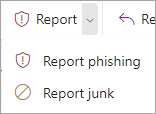
È possibile usare Report per segnalare sia la posta indesiderata che la posta indesiderata. Entrambe le opzioni inviano un messaggio a Microsoft per aiutarci a migliorare i filtri della posta indesiderata. Per altre informazioni su Report, vedere Usare il componente aggiuntivo Segnala messaggio.
-
Aprire il messaggio sospetto. Sulla barra multifunzione selezionare

-
Selezionare Segnala posta indesiderata o Segnala phishing.
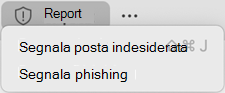
È possibile usare Report per segnalare sia la posta indesiderata che la posta indesiderata. Entrambe le opzioni inviano un messaggio a Microsoft per aiutarci a migliorare i filtri della posta indesiderata. Per altre informazioni su Report, vedere Usare il componente aggiuntivo Segnala messaggio.










